
时间:2020-10-23 01:27:43 来源:www.win10xitong.com 作者:win10
windows系统非常经典,我们在办公和娱乐的时候都会用它。你在使用系统的时候有没有遇到win10系统ps快捷键失灵问题呢?win10系统ps快捷键失灵问题对于很多新手来说就不太容易自己解决,大部分时候都会去求助别人,那能不能解决呢?肯定时可以解决win10系统ps快捷键失灵的问题,我们可以按照这个流程:1、在win10中鼠标双击或者右键选择打开PS制图软件。2、进入win10的ps界面,点击左上角的【新建】,并且设置文件属性。文件--新建文件,弹出文件设置框,设置相应的属性就搞定了。你看完下面的详细教程,就会知道win10系统ps快捷键失灵的教程。
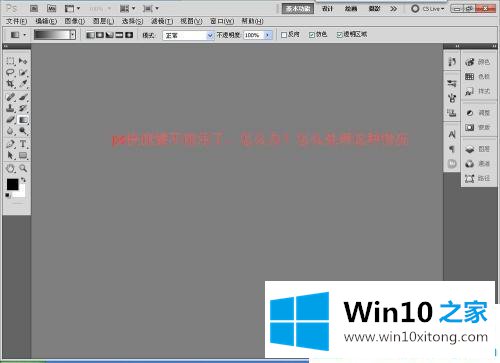
win10系统ps快捷键全部失效不能用的解决方法:
第一步:在win10中鼠标双击或者右键选择打开PS制图软件。
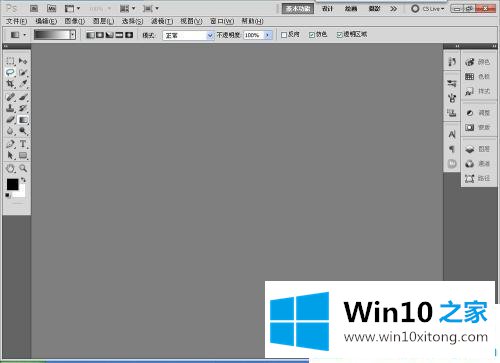
第二步:进入win10的ps界面,点击左上角的【新建】,并且设置文件属性。文件--新建文件,弹出文件设置框,设置相应的属性。
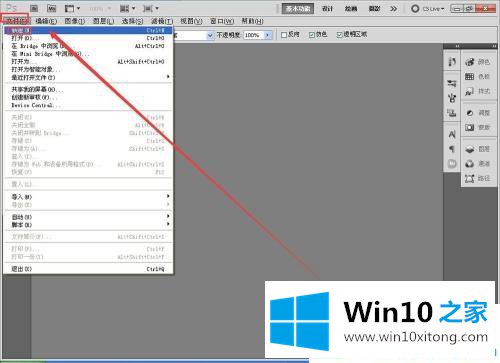
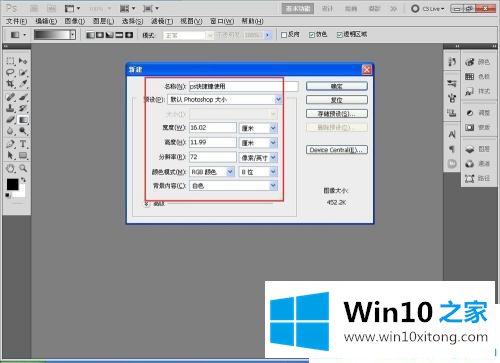
第三步:如下图Win10之家www.aichunjing.com设置好需要的属性,然后点击右上角的【确定】,进入文件的内部。
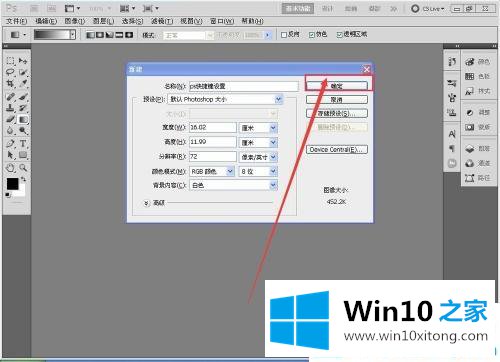
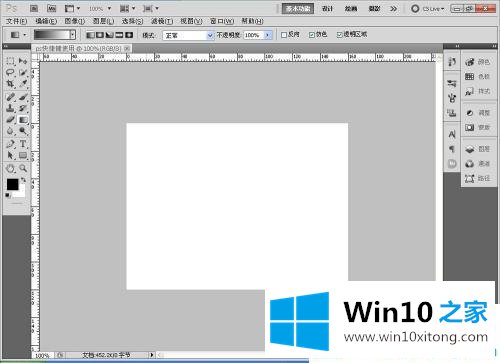
第四步:ps快捷键失灵,要确定下win10电脑的输入法是在英文状态下或者无输入法状态下。下图是因为在中文状态下所以按快捷键之后,弹出来输入文字的框。
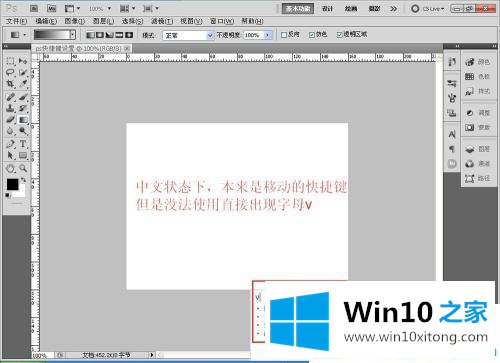
第五步:如果输入法状态是中文ps快捷键是不能使用的,要把输入法调到英文状态或者去掉输入法。
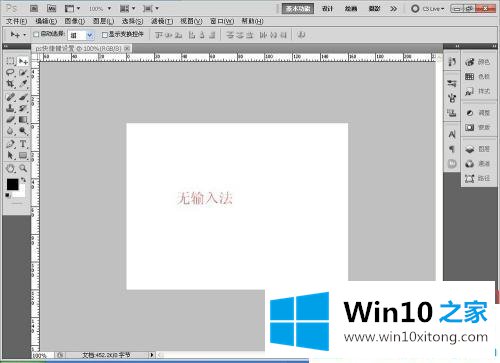
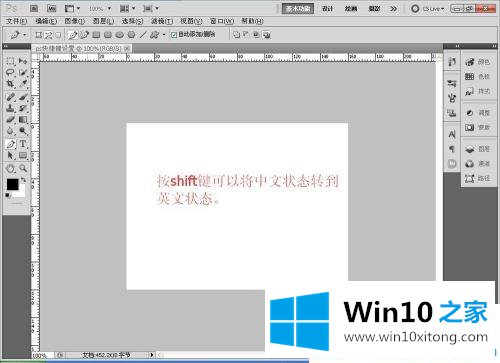
第六步:ps快捷键全部失效不能用的原因,我们要检查下是否由于输入法,或者打开ps中快捷键设置的窗口,看看是否与其它软件的快捷键起了冲突,造成ps快捷键不能使用。
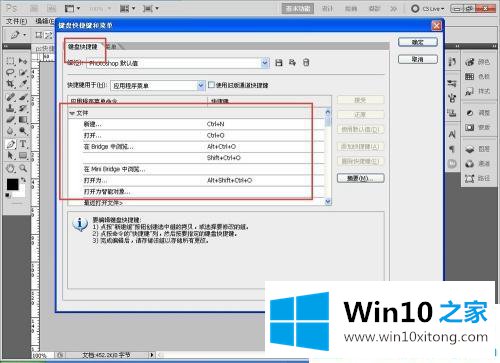
第七步:对ps快捷键重新设置,点击上方的【编辑】--【菜单】,进入菜单内。
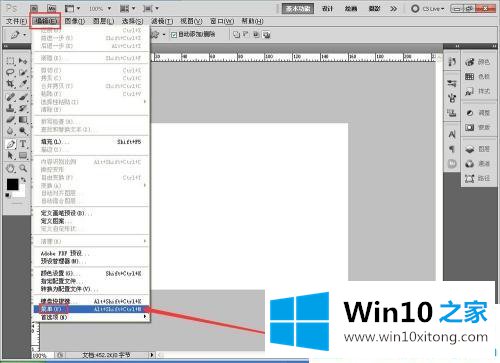
第八步:从【菜单】切换到【键盘快捷键】。
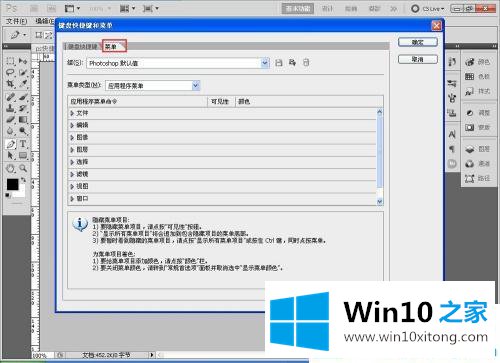
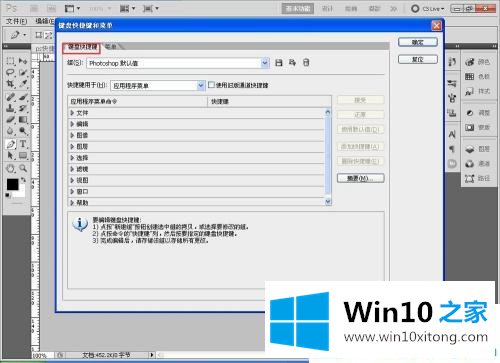
第九步:点击下方的【快捷键设置处】重新设置ps快捷键。
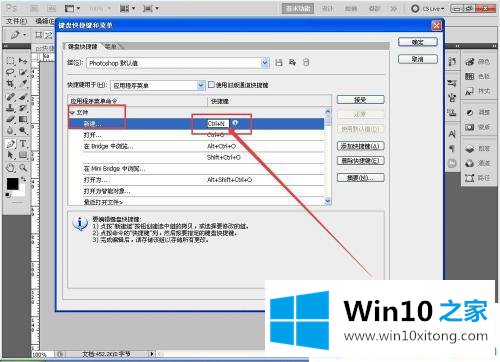
第十步:以上都设置好后,点击【确定】保存。
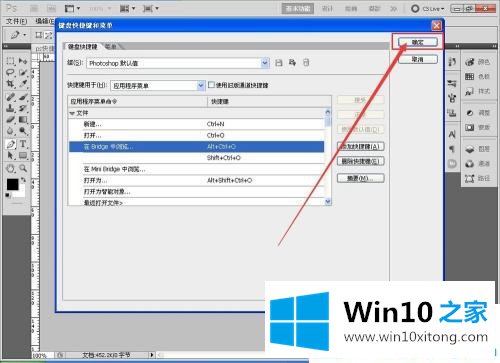
如果你也碰到win10系统ps快捷键失灵的问题。按本篇中的方法即可修复。
如果你也遇到win10系统ps快捷键失灵的问题,今天小编就非常详细的给你说了,各位的问题不知道有没有得到解决呢?如果你还有别的windows系统相关的问题,可以继续在本站查找阅读。